Zur Installation und Konfiguration der Oracle-Express-Edition werden folgende Komponenten benötigt:
•Oracle XE 11.2 (Win64)
•SQL Developer 4.2 oder höher
•Oracle Data Access Components für Oracle 12c
Alle benötigten Komponenten erhalten Sie kostenfrei auf den Download-Seiten von Oracle. Zum Download ist ein Benutzerkonto bei Oracle notwendig (ebenfalls kostenfrei).
Entpacken Sie die Installationskomponenten und starten Sie die Installation von Oracle 11g Express durch Ausführen der [setup.exe]. Ein Installations-Assistent begleitet Sie durch die Installation.
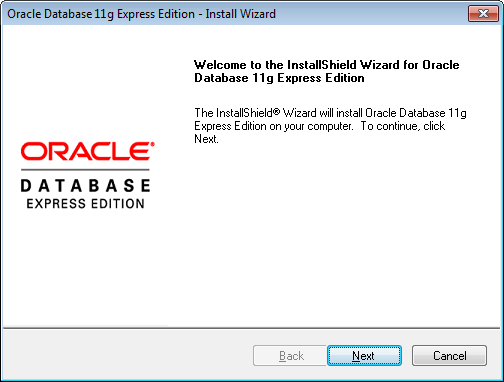
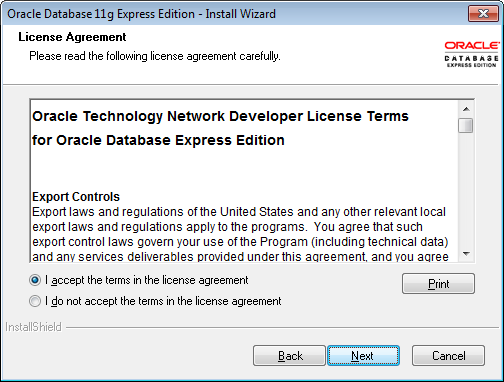
Akzeptieren Sie die Lizenzinformationen und klicken Sie auf die Schaltfläche [Next].
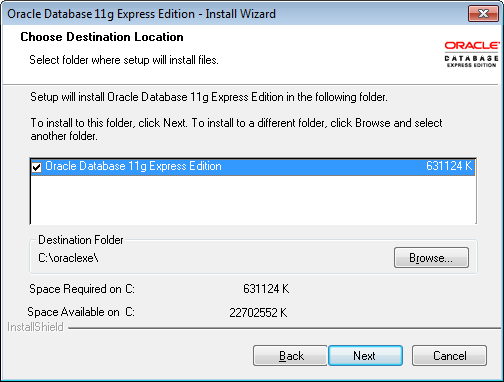
Das Installationsverzeichnis sollten Sie unverändert übernehmen. Falls Sie das Installationsverzeichnis ändern möchten, achten Sie darauf, dass der Installationspfad keine Leerzeichen enthält. Wir haben damit bei Oracle keine guten Erfahrungen gemacht. Klicken Sie anschließend auf die Schaltfläche [Next].
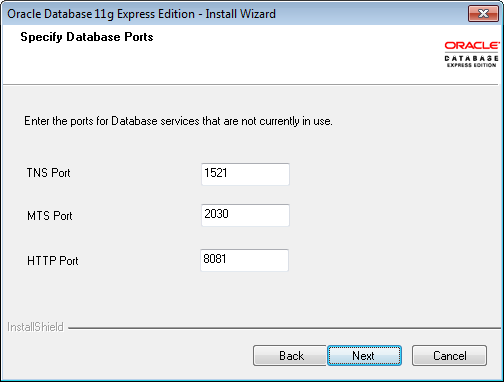
Im nächsten Schritt müssen Sie Ports für die Kommunikation mit der Oracle-Datenbank konfiguriert werden. Auch hier empfehlen wir, die Voreinstellungen unverändert zu übernehmen, sofern keine anderen Anwendungen installiert sind, die die gleichen Ports verwenden. Klicken Sie auf die Schaltfläche [Next].
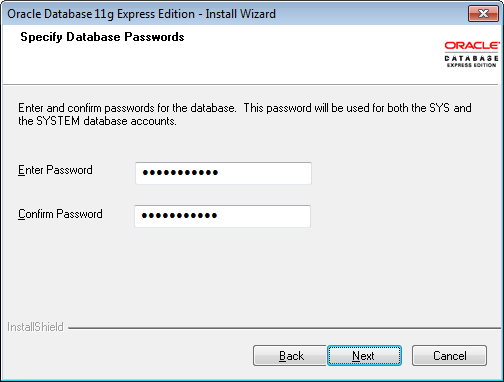
Vergeben Sie im nächsten Schritt ein Kennwort für die Datenbankbenutzer SYS und SYSTEM. Für lokale, private Installationen, die keine hohen Sicherheitsanforderungen erfüllen müssen, empfehlen wir das Kennwort [multibasecs]. Achten Sie auf Groß-/Kleinschreibung. Notieren Sie sich gegebenenfalls das Kennwort. Klicken Sie anschließend auf die Schaltfläche [Next].
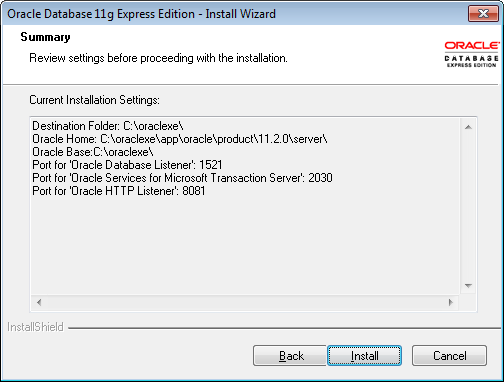
Der Installations-Assistent zeigt nun eine Zusammenfassung der Konfiguration an. Bestätigen Sie die Installation mit Klick auf die Schaltfläche [Install].

Die Oracle-Datenbank wird nun mit den gewählten Einstellungen konfiguriert.
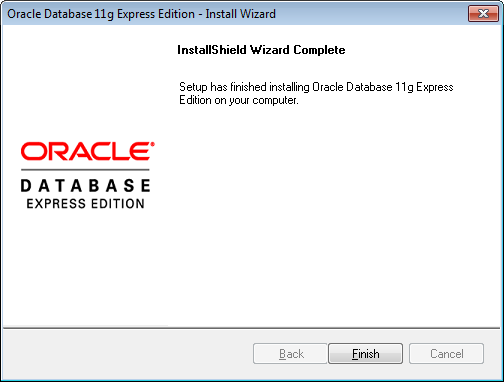
Schließen Sie nach erfolgreicher Installation der Oracle-Datenbank den Installations-Assistenten.
Fahren Sie mit der Konfiguration der Oracle-Datenbank fort.